Thunderbird is onze favoriete mailclient, goed dat je hiervoor kiest!
Thunderbird is open-source en privacy-vriendelijk, in tegenstelling tot programma's als Windows Mail en Outlook.
In dit artikel leggen we je uit hoe je je mailbox toevoegt aan Thunderbird.
Stap 1: Open Thunderbird, klik linksonder op het tandwieltje, klik daarna op 'Accountacties'.
Vervolgens wordt er een extra menu geopend, daar klik je op 'E-mailaccount toevoegen...'
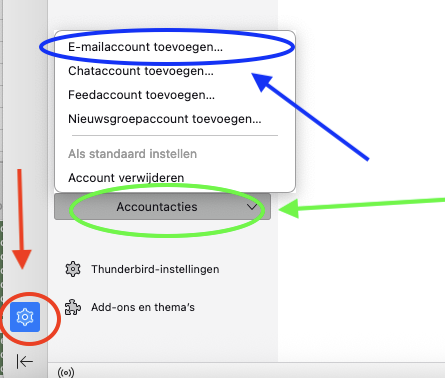
Stap 2: Vul in dit scherm de volgende velden in:
Naam: Dit is de weergave-naam van de mailbox. Wanneer je een mail verstuurd, dan ziet de ontvanger deze naam in zijn of haar inbox staan als afzender.
E-mailadres: Dit is het emailadres dat je hebt aangemaakt in het DirectAdmin controlepaneel
Wachtwoord: Dit wachtwoord heb je ingesteld bij het maken van de mailbox. Weet je het wachtwoord niet meer? Klik hier om te zien hoe je deze kan wijzigen.
Klik daarna op 'Doorgaan'.
In vrijwel alle gevallen krijg je nu een groene melding te zien met de tekst 'Configuratie gevonden bij e-mailprovider', in dat geval kan je op 'Gereed' klikken en ben je al klaar.
Zie je deze melding niet of zie je een andere melding? Klik dan op 'Handmatig configureren'
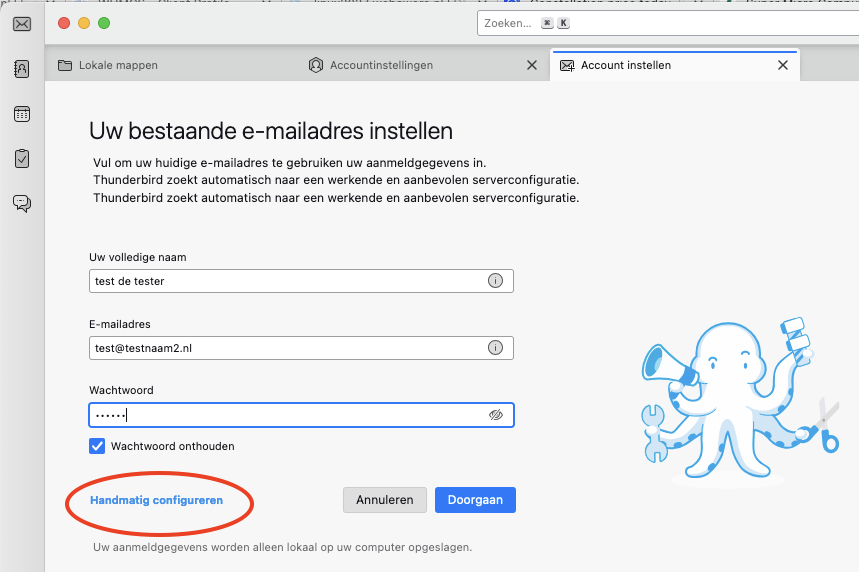
Stap 3: In het geval dat het Thunderbird niet is gelukt om de juiste instellingen op de server te vinden, vullen we deze hier handmatig in.
Vul alle velden in, ook als er staat aangegeven dat het optioneel is.
Inkomende instellingen:
Protocol: IMAP
Hostnaam: Dit is je domeinnaam, in dit voorbeeld is dat dus testnaam2.nl. Soms staat hier je domeinnaam ingevuld met IMAP of SMTP ervoor, dat kan je verwijderen, alleen de domeinnaam is voldoende.
Poort: 993
Verbindingsbeveiliging: SSL/TLS
Authenticatiemethode: Normaal wachtwoord
Gebruikersnaam: Dit is het emailadres dat je ook bij de andere velden invult. Dit moet altijd ingevuld worden.
Uitgaande instellingen:
Hostnaam: Dit is je domeinnaam, in dit voorbeeld is dat dus testnaam2.nl. Soms staat hier je domeinnaam ingevuld met IMAP of SMTP ervoor, dat kan je verwijderen, alleen de domeinnaam is voldoende.
Poort: 587
Verbindingsbeveiliging: STARTTLS
Authenticatiemethode: Normaal wachtwoord
Gebruikersnaam: Dit is het emailadres dat je ook bij de andere velden invult. Dit moet altijd ingevuld worden.
Let op: Heb je alleen een Email Only pakket bij ons en wordt je website bij een andere provider gehost? Dan werkt het invullen van de domeinnaam als hostnaam niet. Vul dan de servernaam van je Email Only pakket in, deze is te vinden in de email die je bij de aanschaf van het pakket hebt ontvangen. Die servernaam ziet er bijvoorbeeld zo uit: linux2410.webawere.nl.
Als alle velden zijn ingevuld klik je op 'Opnieuw testen', zie je nu dat de verbinding gelukt is? Klik dan op 'Gereed'.
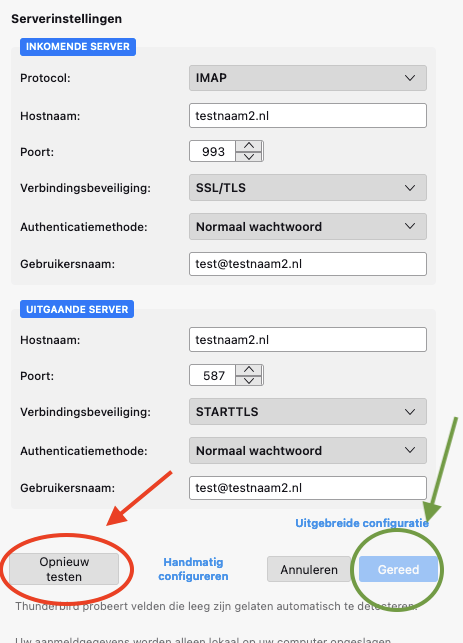
Klaar! Je mailbox is nu actief in Thunderbird










